Это дает ощущение подвижности, а не залипания за компом. Захотел - на
Выбор блог платформы
Перво-наперво стоит остановиться на выборе платформы для блога. Лучшая платформа, которую я нашел, это Blogsy. Правда, она платная - 4,99$ (в конце статьи дан также перечень бесплатных платформ), но это оправдано на все сто. Если есть возможность приобрести ее, то без сомнения приобретайте. Не пожалеете.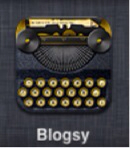
Она поддерживает несколько аккаунтов, которые можно публиковать на самых распространенных блог площадках: блоггере (blogspot), вордпрессе и др. В нее интегрированы и некоторые другие сервисы типа Flickr, Picassa и др.
Немаловажно и то, что программа производит корректную HTML разметку, что действительно классно. Работа ведется в окне программы, но и есть возможность параллельного открытия браузера Safari или YouTube внутренними средствами. Вставка изображений и видео может производиться простым перетаскиванием. Для SEO целей есть возможность удобной редакции alt тегов.
Есть наглядное видео первых и не только первых шагов работы с программой (правда на английском).
Как быстро писать: клавиатура и Dragon Dictation
Клавиатура
Правильная клавиатура показана здесь. Я против клавиатур Bluetooth - они быстро садят батарею айпада. Также не стоит использовать клавиатуру, встроенную в чехол для айпада. Такая клавиатура недостаточно широкая и её преимущества сводятся на нет ущербным размером. Используйте клавиатуру со шнурком.Программа распознавания речи (русский язык)
А вот ещё одна интересная фича, которая позволит писать статьи более плодотворно. Как-то давно уже я установил себе программу для распознавания речи Dragon Dictation. Программа действительно радовала достаточно точным уровнем распознавания.
Однако, к сожалению, эта программа подходила только для работы с английским и некоторыми другими языками. Русский язык не был предусмотрен. И вот совсем недавно вышло обновление. Теперь можно диктовать и на русском языке - программа стала его поддерживать. Качество распознавания не идеальное, но, все же, очень и очень неплохое. Радует также то, что удобно редактировать неправильно распознанное слово. Для этого нужно коснуться этого слова и оно подсветится целиком, после чего нужно нажать на "запись", и произнесенное заново правильное слово станет на место старого.
Таким образом первоначальная работа над статьей блога вполне может производится средствами Dragon Dictation. Для этого не нужно сидеть за компьютером, а можно ходить, лежать, смотреть в окно,
Вставка изображений и видео
Как я уже сказал, это архиудобно делать в Blogsy (блогзи) простым перетаскиванием.Однако, вставлять придётся уже обработанное изображение. Это может быть либо скриншот с экрана либо обработанное изображение из фотоальбома.
Затем изображение необходимо будет кадрировать, при необходимости добавить туда стрелки, какие-то надписи, выделить какую-то зону. Для этих целей идеально подходит программа Skitch, которую выпустили разработчики Evernote. Как работать с этой программы, не буду описывать в этой статье.Чтобы делать скриншоты с экрана на iPad, нужно зажать среднюю кнопку и кнопку выключению питания.

И вот еще один совет. Очень удобно переключаться между blogsy и другим приложением, например safari, не через двойной клик главной кнопкой, а свайпом четырьмя пальцами по экрану: попробуйте. Тогда переключение происходит практически мгновенно.
Бесплатные блог платформы для айпада (iPad)
Обещанный список:Wordpress - хвалят,
LiveJournal (популярный ЖЖ) - не тестировал,
Blogger - оригинальная программа, позорище, на двоечку,
Postling - не тестировал, хоть и поставлен у меня.
Если статья была полезная, нажмите + в Google+.
Ключевые слова: как вести блог на блогспот в айпаде, вести блог на iPad, Wordpress iPad, google blogger for iPad.
Ура! Я теперь тоже могу смотреть на уплывающие вдаль корабли!!!
ОтветитьУдалить